
Ukuze ukwazi ukwenza isipili sesikrini ngefowuni ye-Android ungasebenzisa iindlela ezininzi ezahlukeneyo, eziluncedo kakhulu. Ngoko ukufunda ukuyisebenzisa kukuvumela ukuba uyisebenzise kumabonwakude okanye kwi-Smart TV.
Kweli nqaku siza kukunika ulwazi malunga nendlela yokuphinda isikrini se-smartphone yakho ukuze ufumane okuninzi kuyo.
Sebenzisa iChromecast kaGoogle ukwenza isipili sesikrini ngeselfowuni ye-Android
Enye yeenketho onokuthi uphindaphinde isikrini ngeselfowuni ye-Android kukusebenzisa isixhobo Google Chromecast. ukuyifezekisa yedwa kufuneka ulandele la manyathelo esikunika wona ngezantsi:

- Into yokuqala ekufuneka uyenzile Qhagamshela iChromecast kumabonakude wakho kwaye emva koko yidibanise kwinethiwekhi ye-wifi efanayo ukuba ifowuni ye-Android iqhagamshelwe.
- Nje ukuba zombini ziqhagamshelwe kwinethiwekhi efanayo ye-Wi-Fi, kufuneka vula iGoogle app yasekhaya kwiselula.
- Nje ukuba usifakile isicelo kufuneka ngenisa iprofayile yakho. Ukufezekisa oku, kufuneka ucofe iqhosha elibekwe kwindawo esezantsi ekunene.
- Xa ufikelela kwiprofayile, uya kuqaphela ukuba kukho inani elikhulu leenketho, kubandakanya "isixhobo seprojekthi".
- Ngokukhetha olu khetho uya kukwazi ukuphinda isikrini ngefowuni ye-Android kwaye oko kuvela kwiscreen sefowuni yakho kuya kubonwa nakumabonakude.
Ngokulandela la manyathelo ama-5 uya kukwazi ukubona umxholo weselula kumabonwakude kwaye nje ngokuqhagamshela isixhobo kwiTV yakho, usebenzisa inethiwekhi ye-Wi-Fi kuphela.
Amanyathelo okuphinda isikrini ngeselfowuni ye-Android kwi-Smart TV
Ukuba une-Smart TV awuyi kufuna esinye isixhobo ukuphinda isikrini ngeselfowuni ye-Android. Ukufezekisa oku, kufuneka ulandele la manyathelo esikunika wona ngezantsi:
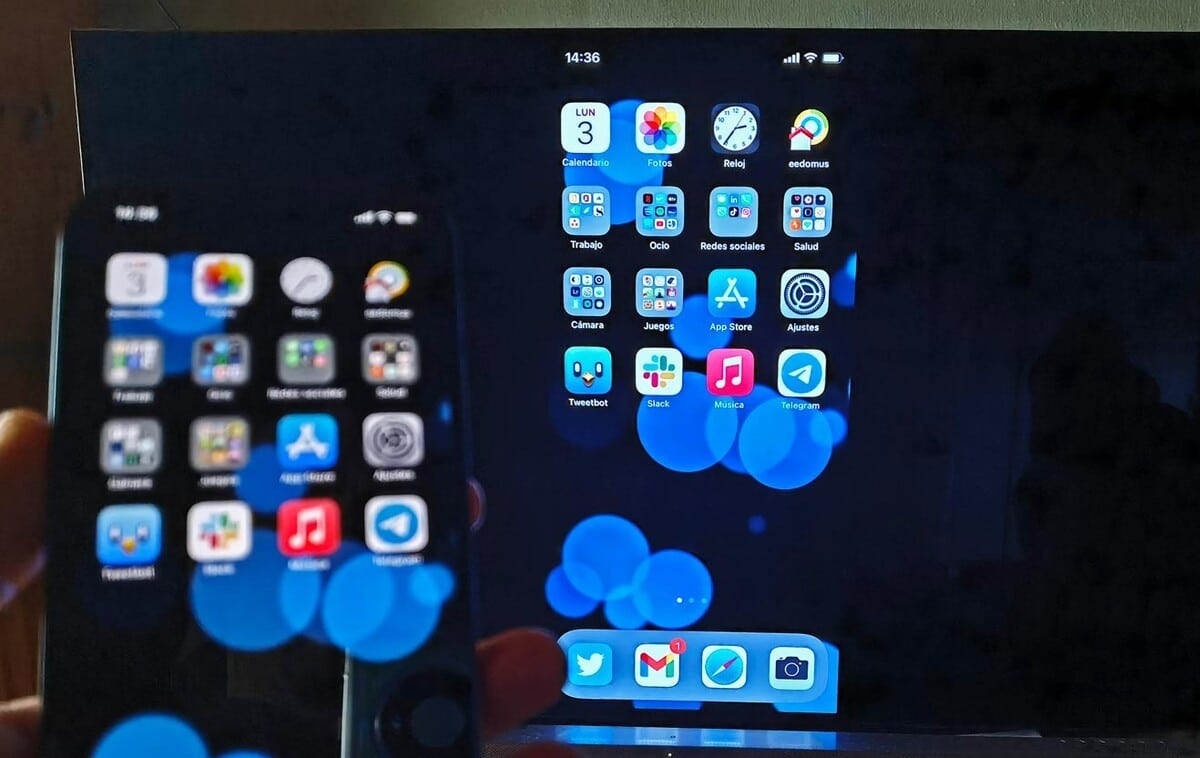
- Into yokuqala ekufuneka uyenzile qhagamshela i-Smart TV kunye neselfowuni yakho kwi-Wi-Fi efanayo.
- Xa zombini izixhobo ziqhagamshelwe kwinethiwekhi efanayo ye-Wi-Fi, kufuneka ujonge ukhetho "Dlulisa” okanye kwezinye iimodeli “thumela".
- Ukufezekisa oku kufuneka ubonise indawo yolawulo olukhawulezayo kwifowuni yakho kwaye uvule ukhetho "Dlulisa” njengokuba uvula i-wifi okanye ibluetooth yesixhobo sakho.
- Ngokuvula ukhetho losasazo, kufuneka nje khetha iTV apho ufuna ukuphinda isikrini ngeselfowuni ye-Android.
Nje ukuba ulandele la manyathelo, uya kukwazi ukuphinda isikrini sefowuni yakho ye-Android kwaye uya kukwazi ukubona umxholo weselfowuni kwiscreen seSmart TV yakho ngaphandle kwengxaki.
Kuya kufuneka ugcine engqondweni ukuba Kwezinye iimeko kuya kufuneka ukhuphele isicelo se-Smart TV kwiselula yakho, ukuze le nkqubo isebenze. Ke le nkqubo inokwahluka kancinane ngokuxhomekeke kwimodeli yeSmart TV oyisebenzisayo.
Amanyathelo okubonisa isikrini ngeselfowuni ye-Android nge-adaptha ye-HDMI
Kwimeko yokuba awunayo iChromecast kaGoogle okanye iSmart TV, ungasebenzisa iadaptha ye-HDMI ukuphinda isikrini ngeselfowuni ye-Android. Kodwa kule nto kufuneka uthathele ingqalelo oku kulandelayo:

- Uninzi lweefowuni ze-Android azinaso isidibanisi se-HDMI, ngoko kufuneka fumana intambo yeadaptha isixhobo sakho.
- Ukukhetha ngokuchanekileyo intambo ye-HDMI kufuneka uthathele ingqalelo ukuba iselula yakho ine micro USB port okanye ukuba olu didi C.
- Kwimeko apho ine-micro USB port, kufuneka uqinisekise ukuba umabonwakude kunye neselfowuni iyahambelana ne-MHL. Ukufumana indawo a iadaptha encinci ye-USB-HDMI.
- Ukuba isixhobo sakho sinezibuko le-Type-C, kufuneka ujonge i-TV kunye neselfowuni iyahambelana ne-MHL. Ukuba ziyahambelana, kufuneka nje ukhangele i uhlobo C-HDMI iadaptha.
Ngokuthathela ingqalelo ezi ngqwalasela kunye nokudibanisa iintambo ezihambelanayo kwisixhobo sakho esiphathwayo, uya kukwazi ukuphinda-phinda isikrini esiphathwayo kwaye ubone ulwazi kwiscreen sakho seTV.
Sebenzisa i-Allcast ukujonga isikrini ngeselfowuni ye-Android
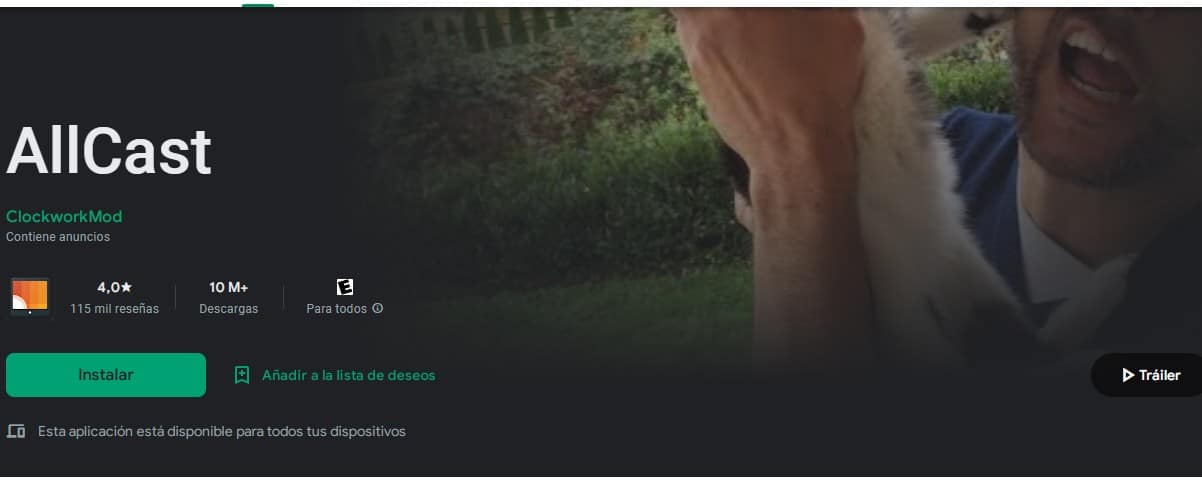
Olunye ukhetho onokuthi uluphindaphinde isikrini ngeselfowuni ye-Android sebenzisa i-app efana ne-Allcast. Oku kukuvumela ukuba ujonge iifoto kunye neevidiyo onazo kwiselfowuni yakho ye-Android ngokuthe ngqo kwi-Smart TV.
Esi sicelo sineenguqulelo ezimbini, inguqulelo yasimahla kunye nenguqulo yeprimiyamu apho basusa khona intengiso. Ukuze usebenzise esi sicelo kufuneka ulandele la manyathelo alandelayo:
- Into yokuqala ekufuneka uyenzile Khuphela usetyenziso kwiselula yakho ye-Android.
- Xa sele uyikhuphele, kufuneka qhagamshela ifowuni ye-Android kwi-Wi-Fi efanayo apho i-Smart TV yakho iqhagamshelwe kuyo.
- Emva koko kufuneka khangela usetyenziso ofuna ukubukela ngalo uthotho okanye iividiyo kwaye emva koko khangela ukhetho lokudlala lwangaphandle.
- Xa ukhetha ukudlala ngaphandle, khetha i-Smart TV kwaye uya kukwazi ukubona umxholo wefowuni yakho ye-Android kumabonwakude.
Enye yeenzuzo zesi sicelo kukuba awudingi ukusebenzisa iadaptha zeHDMI, okanye isixhobo esifana neChromecast kaGoogle. Icala elisezantsi le app kukuba awukwazi ukunqumamisa ividiyo oyibukeleyo, ubuyisele umva okanye uyikhawulezise ividiyo.
Ukulawula ukuphinda isikrini sefowuni yakho ephathwayo akusafuneki kube yingxaki, ngakumbi ngoku njengoko sikushiye neenketho ezininzi onokubhenela kuzo.